Ganamos una comisión por los productos comprados a través de algunos enlaces de este artículo.
Ahora que millones de nosotros trabajamos desde casa y los niños están peleando por qué ver en Netflix, una buena conexión de banda ancha nunca ha sido más importante.
Con todos encerrados durante al menos las próximas tres semanas, hay suficiente drama en el mundo sin agregar la ralentización de la banda ancha a nuestra lista de frustraciones. Afortunadamente, hemos reunido algunos consejos y trucos sobre cómo hacer que Internet sea más rápido en su hogar.
Obtenga respuestas a todas sus preguntas sobre la propiedad de una vivienda con nuestro asesoramiento inmobiliario
Se ejerce mucha presión sobre nuestra banda ancha, con teléfonos inteligentes, tabletas, consolas de juegos, parlantes wifi y asistentes domésticos, como Alexa, todos compitiendo por la atención de nuestro wifi. Con todo tipo de opciones de wifi de alta velocidad disponibles en estos días, eso no debería ser un problema, pero a veces ese círculo de almacenamiento en búfer aparece con más frecuencia de lo que nos gustaría.
Sin embargo, cuando esa barra de carga se ralentiza, además de apuñalar violentamente el botón de actualización y esperar lo mejor, es poco probable que hagamos algo para darle un pequeño impulso a nuestro wifi. De hecho, según una encuesta reciente de Correos, dos de cada cinco (40 por ciento) de nosotros admitimos no hacer nada por los problemas con nuestra banda ancha.
Sin embargo, aumentar la velocidad de su banda ancha puede ser tan simple como hacer un pequeño reordenamiento en su hogar.
Cómo hacer que Internet sea más rápido
1. Elija el lugar adecuado para su enrutador

Crédito de la imagen: Matt Antrobus
Como los gatos y los adolescentes, los enrutadores pueden ser bestias temperamentales. Por ejemplo, ¿sabía que colocar su enrutador wifi junto al televisor o al lado de un aparato eléctrico puede provocar una interferencia significativa en la señal? La encuesta de la oficina de correos revela que el 28 por ciento de nosotros hacemos precisamente esto, y otro 24 por ciento tiene su enrutador por una ventana, pared compartida o en la parte superior de la casa, todo lo cual puede conducir a una señal notable interferencia.
¿No está seguro de dónde colocar su enrutador? Dan Clifford, experto en comunicaciones domésticas de broadbandchoices, dice: "Si puede, intente colocar el dispositivo en algún lugar cerca del centro de su hogar; de esa manera, sus antenas tienen más posibilidades de llegar a su PC con pocas obstrucciones ".
Asegúrese de que esté conectado al enchufe principal donde la línea telefónica ingresa al edificio. Y hagas lo que hagas ...
- No coloque su enrutador en el suelo. Es mejor estar en lo alto y lejos de su teléfono inalámbrico, microonda o monitor de bebé, que pueden interferir con su señal.
- Manténgalo alejado de objetos metálicos, como televisores y radiadores, y paredes gruesas.
- Evite las superficies reflectantes como los espejos, ya que las señales wifi pueden rebotar en ellas.
Si no nota ninguna mejora, puede obtener un enrutador inteligente que se ajuste automáticamente a la interferencia y se puede comprar a los principales proveedores como BT y Virgin Media.
2. Mantenga su enrutador encendido en todo momento
Es tentador apagar el enrutador para ahorrar energía. Pero si lo hace con regularidad (por ejemplo, cuando se acuesta), su banda ancha puede ralentizarse. Esto se debe a que el intercambio local pensará que su línea telefónica es inestable y no puede soportar altas velocidades.
3. Excepto, para darle un empujón
Puede poner los ojos en blanco, pero a veces, encender y apagar el módem es el punto de partida que necesita su wifi. "Al igual que las computadoras, los componentes dentro de su enrutador pueden sobrecalentarse y albergar errores y virus desagradables", explica Dan. "Al apagar el dispositivo, está dando a todos esos componentes la oportunidad de reiniciarse y solucionar cualquier problema".
Dicho esto, encenderlo y apagarlo nuevamente es solo una solución a corto plazo.
4. Colocar un microfiltro
Esta es una pequeña caja que se suministra con su enrutador. Conectarlo entre la toma de su teléfono y el enrutador evita que los servicios interfieran entre sí. Sin uno, su banda ancha se ralentizará y escuchará ruidos agudos en las llamadas telefónicas.
5. Actualice su navegador web

Crédito de la imagen: Ti Media
Compruebe que tiene la versión más reciente de Chrome, Firefox, Safari o Internet Explorer, ya que descargará las páginas web más rápido.
6. Comprueba que estás obteniendo la velocidad correcta
Puede hacer esto realizando una prueba de velocidad en sitios web como broadbandchoices.co.uk. Ahora verifique su plan de banda ancha y si no está obteniendo las velocidades que su proveedor promete, llámelos.
Si no está seguro de la velocidad que realmente necesita en primer lugar, utilice Post Office Telecom Prueba de velocidad descubrir.
7. Accede a la configuración avanzada de tu enrutador
Los proveedores de servicios de Internet (ISP) le dirán cómo hacerlo en la sección de ayuda de sus sitios web, pero es bastante simple: usar una computadora o tableta que esté conectada a su red doméstica, escriba la dirección web proporcionada (consulte el cuadro a continuación), inicie sesión y podrá acceder a varias configuraciones que puede cambiar para hacer que su enrutador sea más eficiente.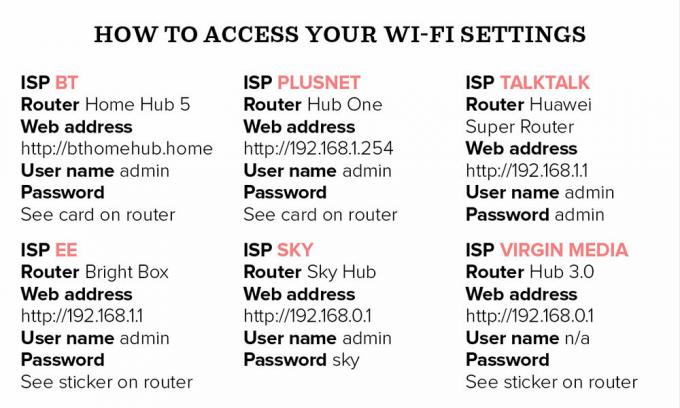
8. Cambia el nombre de tu red
El SSID es el nombre de su red y el valor predeterminado es algo como "WIFI12345". Cámbiela por una frase más memorable, como "La red de Amy", y será más fácil de distinguir cuando conecte su televisor inteligente, tableta, etc.
Hágalo accediendo a la configuración (consulte el punto 7) e ingresando el nuevo nombre en el campo marcado como "SSID" o "Nombre de red". No olvide que cualquier persona que se encuentre dentro del alcance de su wifi podrá verlo, ¡así que evite cualquier cosa que pueda molestar a los vecinos!
9. Asegure su red con una contraseña

Crédito de la imagen: Colin Poole
Esto evitará que sus vecinos usen su banda ancha y la ralenticen. Es posible que su enrutador ya tenga una contraseña wifi predeterminada, pero puede encontrarla y cambiarla a algo memorable ingresando a la configuración de su enrutador.
10. Cambia tu canal wifi
Al igual que los walkie-talkies, su enrutador puede transmitir en diferentes canales. Si su vecino está usando el mismo canal que usted, esto puede interferir con su señal, por lo que es posible que pueda mejorar su conexión cambiándola.
Desde la pantalla de configuración en línea, experimente con diferentes canales hasta que encuentre uno que le brinde sus velocidades rápidas: si tiene un enrutador de doble banda (ver a continuación), deberá cambiar cada banda por separado. Primero, tome nota de los canales originales, en caso de que desee volver a cambiar.
11. Utilice extensores de línea eléctrica

Estas extensores wifi conéctelo a sus enchufes y "lleve" su conexión a Internet a través de su cableado, llevándola a partes de la casa donde su señal wifi existente podría no llegar debido a vigas o paredes de piedra gruesas. Las versiones "Hotspot" crean puntos de acceso wifi adicionales, mientras que los extensores estándar le permiten crear una conexión por cable con un cable Ethernet.
Por ejemplo, puede crear dos puntos de acceso wifi adicionales a los que anteriormente no tenía acceso con el kit adaptador de Devolo. Viene con una aplicación gratuita que puede usar para configurar controles parentales y cuentas de invitados. Con una cuenta de invitado, los visitantes pueden iniciar sesión en su wifi con una contraseña separada y no podrán acceder a los archivos de su red.
Compra ahora: Devolo dLAN 1200+ WiFi AC Powerline Starter Kit, £ 135.99, Amazonas
12. Utilice un cable ethernet
Es posible que reconozca estos cables de los días anteriores a Wifi. Sin embargo, si desea evitar cualquier retraso al navegar por Internet, conectar uno de estos cables entre su enrutador y la PC es el boleto para una conexión de banda ancha sólida.
13. Verificar límites de datos

Crédito de la imagen: Dan Duchars
A veces, un límite de datos que limita su uso de Internet puede ralentizar su banda ancha. Si excede su límite, es probable que el proveedor restrinja sus velocidades de Internet.
¿No sabe si tiene un límite de datos? Puede contactar a su proveedor. Si encuentra que tiene uno, un verificador de uso en línea es una manera fácil de monitorear sus límites de uso. Hay muchas opciones en línea para elegir.
14. Limpia tu computadora
Puede que no te des cuenta, pero todas esas aplicaciones que sigues olvidando cerrar podrían ser las culpables de tu almacenamiento en búfer interminable. "Las ventanas emergentes multimedia y las actualizaciones de Windows son algunos de los peores culpables", explica Dan Clifford. Asegúrate de que todas las aplicaciones que no uses estén apagadas o de que los servicios que ya no quieras se eliminen de tu computadora.
Si tiene una PC, puede administrar sus aplicaciones presionando ALT + CTRL + SUPR y haciendo clic en administrador de tareas. Esto mostrará todos los programas que se están ejecutando, por lo que puede cerrar los que no esté usando. Como consejo adicional, no estará de más borrar los archivos antiguos y eliminar el historial de su navegador. A Wifi le gusta una computadora ordenada.
15. Apague la conexión Wi-Fi en los dispositivos que no esté usando
Si tiene varios dispositivos que conectan su Wf-Fi, podría estar ralentizando su conexión a Internet. Ofcom recomienda verificar que la conexión Wi-Fi esté apagada en todas las tabletas y teléfonos inteligentes que no esté utilizando, ya que a menudo están siempre en segundo plano.
16. Solo use audio para conferencias de trabajo
Si tiene que realizar muchas reuniones en casa, pero tiene problemas con las videoconferencias, vea si puede usar el audio. Saltarse el video reducirá la demanda de su conexión, lo que lo ayudará a completar la reunión sin problemas.
17. Cambiar de proveedor de banda ancha
Si lo probó todo y aún no puede comprar un Cuarto lámpara en línea porque la página de pago está tardando demasiado en cargarse, puede que sea hora de cambiar de proveedor de banda ancha. Si ese es un paso demasiado grande, tal vez busque un paquete más rápido.
Hay muchos sitios web de comparación útiles, como broadbandchoices.co.uk por ahí para ayudarlo a buscar una mejor oferta.
Relacionado: Los clientes ahora pueden obtener una compensación automática de banda ancha cuando Internet se cae
Video de la semana
Piénselo de esta manera: si tiene un grifo que gotea o una tubería con fugas, probablemente desee repararlo lo antes posible. Entonces, ¿por qué no debería ser lo mismo con tu wifi?
Como dice Meredith Sharples, directora general de Post Office Telecoms: “Dependemos cada vez más de Internet en muchos aspectos de nuestras vidas. Por tanto, es tan importante que podamos confiar en la fiabilidad de nuestro servicio ".



